강체에 영향을 주는 조건 설정
Mesh 구성 요소 UI 및 이 문서에서는 "본문/본문"을 "Rigidbody/Rigid body"의 바로 가기로 사용합니다.
일부 구성 요소에는 영향을 받는 본문 이라는 속성이 있습니다...
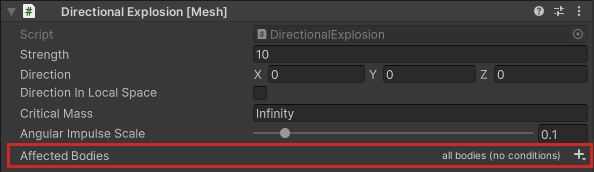
... 또는 충돌의 영향을 받는 본문입니다.
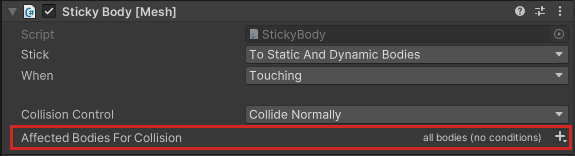
이 설정은 구성 요소의 영향을 받는 특정 사전 조건("영향을 받는 본문"의 경우)을 충족하거나 구성 요소가 연결된 본문과 충돌할 때 영향을 받는 본문만 만듭니다("충돌에 대한 영향을 받는 본문"의 경우). 다음과 같은 네 가지 기본 전제 조건이 있습니다.
- 게임 개체 이름
- 게임 개체 태그
- 강체 질량
- 루트 게임 개체
사전 조건을 보려면 더하기 기호("+") 드롭다운을 클릭합니다.
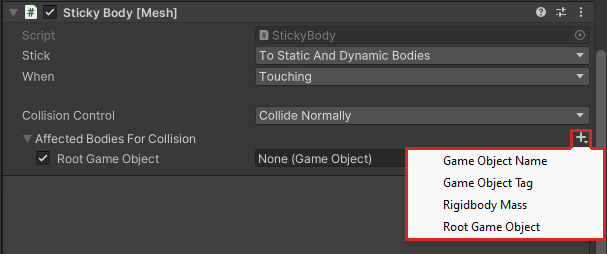
첫 번째 전제 조건인 게임 개체 이름을 이해하려면 장면에 다트 게임이 있고 Dart01, Dart02, Dart03 등의 다양한 다트 GameObjects가 있다고 가정해 보겠습니다. 다트 만 구성 요소의 영향을 받도록 하려면 네 글자 "Dart"로 시작하는 GameObject를 필터링합니다.
본문 필터 "+" 드롭다운을 클릭한 다음 게임 개체 이름을 선택합니다.
시작 날짜 옆의 텍스트 상자에 "Dart"를 입력 합니다.
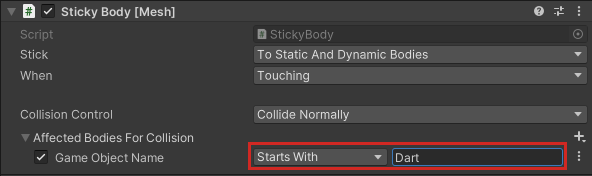
시작 시작만 사용하도록 제한되지는 않습니다. 정확한 이름을 필터링하거나 특정 문자로 끝나는 이름만 필터링할 수 있습니다. 모든 옵션을 보려면 시작 드롭다운 을 클릭합니다.
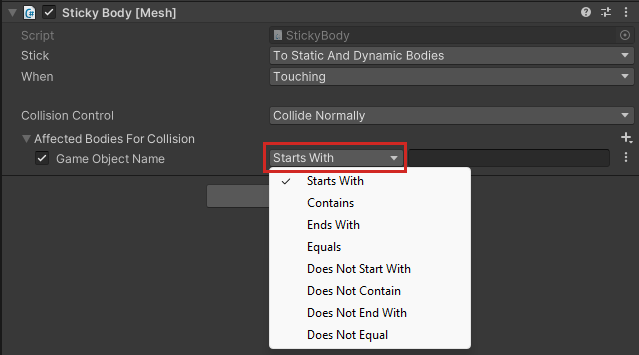
참고
게임 개체 이름 조건의 여러 인스턴스를 갖는 것은 특정 상황에서 의미가 있을 수 있습니다. 예를 들어 지정된 접두사와 지정된 접미사가 있는 이름을 필터링하는 것이 좋습니다.
텍스트는 대/소문자를 구분합니다.
태그를 기반으로 본문을 필터링하려면 다음을 수행합니다.
- 본문 필터 "+" 드롭다운을 클릭한 다음 게임 개체 태그를 선택합니다.
이 조건에 대한 옵션은 게임 개체 이름 옵션과 유사합니다.
참고: 태그 비교는 대/소문자를 구분합니다.
중요: Unity를 사용하면 사용자 지정 태그를 만들 수 있지만 Mesh에서는 사용자 지정 태그를 업로드할 수 없습니다. Unity에서 제공하는 미리 정의된 태그 중 하나를 선택해야 합니다.
질량을 기준으로 본문을 필터링하려면 다음을 수행합니다.
- 본문 필터 "+" 드롭다운을 클릭한 다음, Rigidbody Mass를 선택합니다.
- 영향을 받도록 GameObject에 있어야 하는 최소 및 최대 질량 값을 입력합니다.
중요: 이 조건의 instance 한 번 이상 활성화되지 않는 것이 좋습니다. 단일 최소/최대 범위를 사용하여 모든 잠재적 GameObject를 수용할 수 있습니다.
루트 GameObject를 기반으로 본문을 필터링하려면 다음을 수행합니다.
장면에 "Robot1"이라는 루트 GameObject가 있다고 가정해 보겠습니다. Robot1에는 팔, 다리 등 다양한 자식 개체가 있으며 이러한 개체에는 고유한 자식 개체가 있습니다. Robot1 및 해당 계층 구조의 GameObjects가 구성 요소의 영향을 받도록 합니다.
- 본문 필터 "+" 드롭다운을 클릭한 다음 루트 게임 개체를 선택합니다.
- 다음 중 하나를 수행합니다.
계층 구조에서 GameObject를 끌어 루트 게임 개체 필드에 놓습니다.
또는
루트 게임 개체 필드에서 둥근 단추를 클릭합니다.

… 그런 다음 GameObject 선택 창에서 추가할 GameObject를 검색한 다음 결과 목록에서 GameObject의 이름을 두 번 클릭합니다.
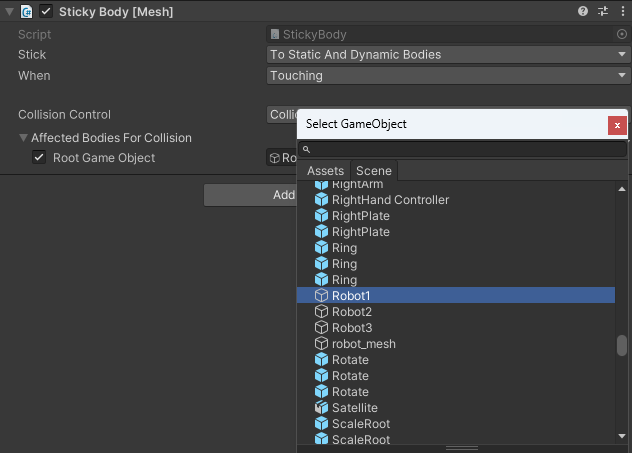
이 예제에서는 장면에 Robot1, Robot2 및 Robot3이라는 세 개의 로봇이 있습니다. 모든 로봇이 영향을 받도록 하려면 이름에 "Robot" 텍스트가 있는 모든 개체에 영향을 주는 게임 개체 이름 조건을 추가할 수 있습니다.

중요: 이 조건의 instance 한 번 이상 활성화되지 않는 것이 좋습니다. 이로 인해 충돌이 발생할 수 있습니다.
여러 조건을 사용하여 필터링
조건에 둘 이상의 필터가 있을 수 있습니다. 예를 들어 더 크거나 무거운 로봇(질량 값이 더 높은 로봇)만 구성 요소의 영향을 받도록 한다고 가정해 보겠습니다. 최소 질량 값이 100인 "Robot"이 포함된 GameObject 이름을 검색할 수 있습니다.

참고: 여러 조건이 정의된 경우 본문은 구성 요소의 영향을 받는 모든 조건과 일치해야 합니다.
3점 메뉴의 옵션
각 조건에는 여러 옵션이 있는 3점 메뉴가 있습니다.
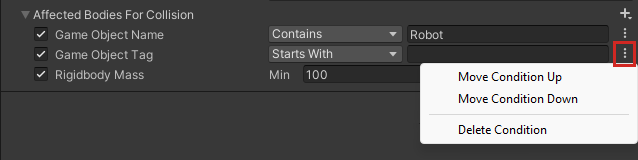
조건을 위로 이동:영향을 받는 본문 목록에서 조건을 한 위치 더 높게 이동합니다.
조건을 아래로 이동:영향을 받는 본문 목록에서 조건을 한 위치 더 낮게 이동합니다.
조건 삭제:영향을 받는 본문 목록에서 조건을 제거합니다.
조건을 활성 또는 비활성 상태로 만들려면 다음을 수행합니다 . 조건 이름의 왼쪽에 있는 확인란을 선택하거나 선택 취소합니다.